在处理Word文档时,有时我们需要将页面内容分成两栏或多栏来展示,以便于阅读或者节省空间,以下是详细的步骤指南,教你如何轻松实现这一操作:
一、准备工作

1、打开Word文档:启动Microsoft Word应用程序,并打开你需要分栏的文档,确保你的电脑已经安装了Word软件,并且能够正常运行。
2、选择要分栏的内容:你可以对整个文档进行分栏设置,也可以只针对部分段落或页面,如果你只想对特定的内容进行分栏,先选中这些文本内容,如果你想对某个章节分栏,就将光标定位到该章节的起始位置,然后按住鼠标左键拖动,直到选中整个章节的所有文本。
二、设置分栏的具体步骤
1、进入分栏设置界面
点击菜单栏中的“页面布局”选项卡,在Word 2007及以后的版本中,这个选项卡通常位于窗口的上方,不同版本的Word可能在界面布局上略有差异,但基本功能和操作方法是一致的。
在“页面设置”组中,找到“分栏”按钮,这个按钮的图标看起来像是几个竖排的文本框。
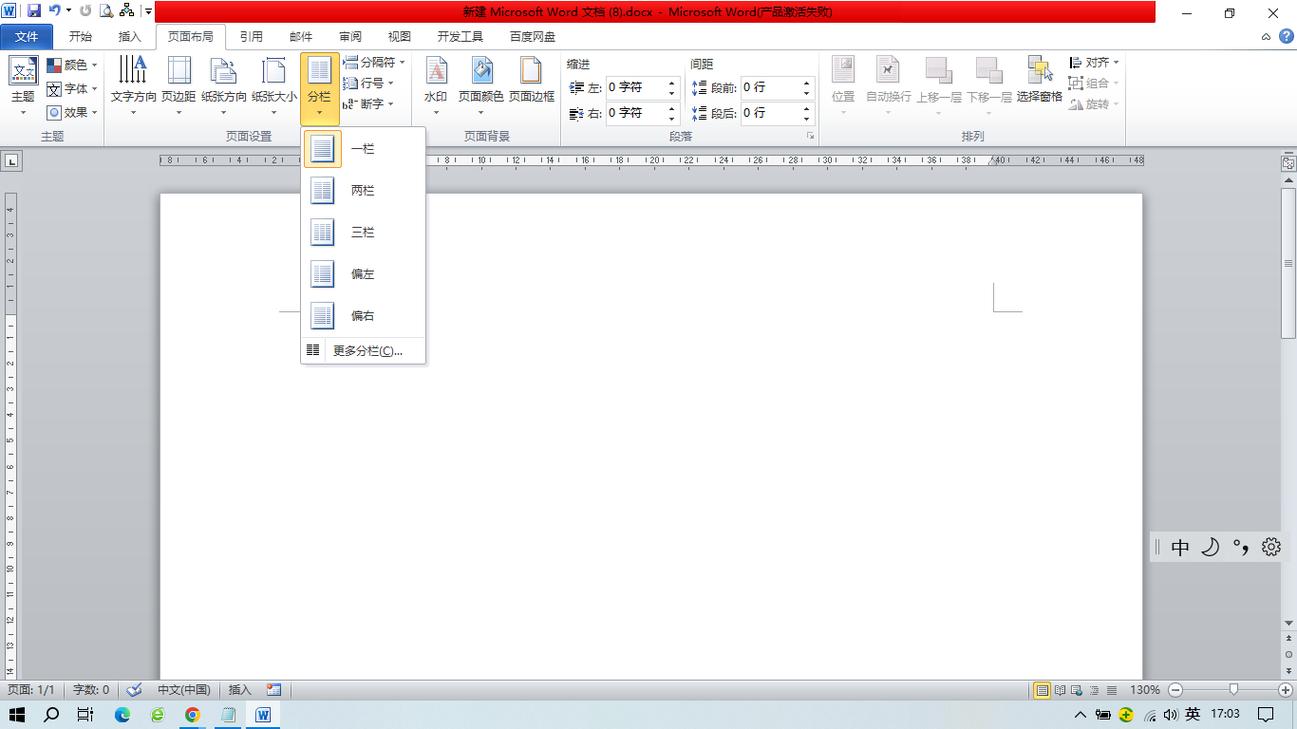
2、选择分栏的栏数和样式
点击“分栏”按钮后,会弹出一个下拉菜单,在这个菜单中,你可以直接选择预设的分栏数量,如“一栏”“两栏”“三栏”等,如果你选择“两栏”,那么所选内容将会被平均分成两列显示。
如果你想要更复杂的分栏效果,比如各栏宽度不相等或者添加分隔线等,可以选择“更多分栏”选项,这会打开“分栏”对话框。
在“分栏”对话框中,你可以在“栏数”后的微调框中输入你想要的分栏数量,输入“3”就可以将内容分成三栏。
在“宽度和间距”区域,你可以分别设置每一栏的宽度和栏与栏之间的间距,默认情况下,各栏的宽度是相等的,但你可以根据自己的需求进行调整,如果你想让左边的栏稍宽一些,就在“栏1”的“宽度”微调框中输入一个较大的数值(如8厘米),然后在“间距”微调框中输入合适的间距(如1厘米),对于其他栏也按照类似的方法进行设置。
如果你想要在各栏之间添加分隔线,可以勾选“应用分隔线”复选框,这样,在分栏后的内容中,各栏之间会出现一条明显的分隔线,使文档的结构更加清晰。
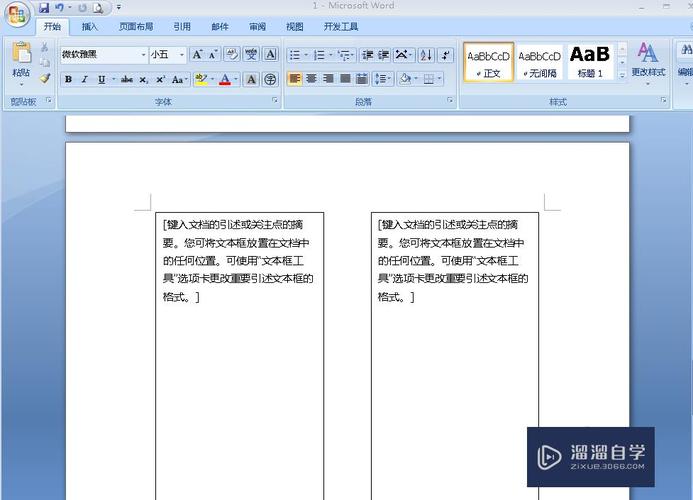
3、应用分栏设置
完成上述设置后,点击“确定”按钮,你所选的内容就会按照你设置的分栏方式进行显示,如果对整个文档进行了分栏设置,那么整个文档的内容都会呈现为多栏格式;如果是对部分内容进行分栏,只有被选中的部分会受到影响。
三、调整分栏后的效果(可选)
1、调整文本对齐方式:在分栏后,你可能会发现文本的对齐方式不太符合预期,你可以通过点击“页面布局”选项卡中的“文字方向”按钮来调整文本的方向,如水平或垂直,还可以通过“段落”组中的对齐方式按钮(如左对齐、居中对齐、右对齐等)来调整每一栏内文本的对齐方式。
2、调整页面边距(如果需要):分栏后的文本可能会显得比较拥挤或者有太多的空白边缘,你可以通过点击“页面布局”选项卡中的“边距”按钮来调整页面的边距,选择合适的边距大小可以使文档看起来更加美观和舒适。
通过以上步骤,你就可以轻松地将Word文档进行分栏设置了,无论是制作报纸风格的小册子,还是整理论文的排版格式,分栏功能都能为你提供很大的帮助。
FAQs(常见问题解答)
问题1:分栏后如何调整某一栏的宽度?
答:如果要调整某一栏的宽度,首先需要进入“分栏”对话框(通过点击“页面布局”选项卡中的“分栏”按钮,然后选择“更多分栏”),在“宽度和间距”区域,选择要调整宽度的那一栏对应的“宽度”微调框,输入你想要的宽度值即可,注意,在调整某一栏的宽度时,其他栏的宽度可能会自动根据页面的总宽度进行调整,以确保整体布局的合理性。
问题2:分栏后文字排列顺序混乱怎么办?
答:如果分栏后文字排列顺序出现混乱的情况,可能是因为文本的格式或者分栏设置不正确导致的,检查文本是否存在隐藏的格式标记或者段落格式不一致的问题,你可以尝试选中全部文本,然后点击“开始”选项卡中的“清除格式”按钮来清除可能影响文本排列的格式,重新检查分栏设置是否正确,特别是栏数、宽度和间距等参数是否符合你的预期,如果问题仍然存在,可以尝试将文档内容复制到一个新的Word文档中,然后再进行分栏设置,看是否能够解决问题。
各位小伙伴们,我刚刚为大家分享了有关怎么把word文档分栏的知识,希望对你们有所帮助。如果您还有其他相关问题需要解决,欢迎随时提出哦!
内容摘自:https://news.huochengrm.cn/cyzd/21345.html
